http://www.fenrir.co.jp/labs/user_defined_tools.html
Sleipnir2のサイトが一新され、いろいろプラグインが公開されています。どれも便利ですが、個人的に一番便利に感じたのが、ユーザー定義ツールの登録用プラグインです。ランチャー感覚で外部ツールを実行できるので、Sleipnirを起動させている時によく使うツールを登録しておくとかなり有用です。
今回、WWWCを開いたら、そのまま自動で全更新チェックをして、そのまま更新したサイトを表示する*1ような一連の動作を設定してみました。
- 注1 : なお、WWWCで一気に更新されたサイトを開くには、ShellOpen.dll をWWWCにて登録しておく必要があります。こちらの「Shellopenで自動的に更新サイトを開く」を参考に設定されてみてください。
まず事前準備として、UserAction Extension をインストールして使えるようにしておいてください。ツールを定義した後、実行するために必要になります。
インストールが済んでいるなら、まずは UserDefinedTools プラグインをインストールし、Sleipnir2本体を再起動して反映させます。するとSleipnirオプションの拡張機能のところに「ユーザ定義ツール」という項目が表示されているはずです。
追加ボタンを押して、UserDefinedTools_の右のテキストボックスに適当な名前を入力します。これら二つの文字列が UserAction Extension でのコマンド名になります。今回は無難にWWWCと入力しましたので、後で機能を選択するときには下記のような名前として選択候補に出ます。
UserDefinedTools_WWWC
次に、ローカルマシンのWWWCのEXEがある場所を入力します。
例) C:\Program Files\wwwc\WWWC.exe
引数のところですが、「実行表示、更新チェック、サイト表示」を一度にやりたい場合は下記のように入力しておいてください。
/a /c /e
これでツールの登録自体は終わりましたので、次は実行するための準備を行います。 登録したツールは UserAction Extension の中の一つとして扱われますので、マウスジェスチャーやボタン操作に組み込むことが出来ます。
Sleipnir オプションのユーザーインターフェース>マウスジェスチャ、またはマウス割り当てで操作に割り振りましょう。ABC昇順にリスト表示されるので、最初はマウス割り当てで先ほど登録したツールが出てくるのを確認した方がいいでしょう。
ここまで終わったら、テスト的に右ダブルクリックにUserDefinedTools_WWWCを設定して、実際に右ダブルクリックを実行して動作確認してから、好きな動作に割り振りなおすのが無難だと思います。
ついでに、サイトをWWWCに一発で追加したかったのですが、現時点ではそのためのEXEが使えないみたいなので、WWWCをスムーズに呼び出す流れで動作できるようにしてみました。
ExtendedMenu というプラグインを導入します。旧Sleipnirでいうところの拡張メニューです。こちらをインストールすると、前述した UserAction Extension でのコマンド名として、ExtendedMenu が登録されます。すぐに表示させたいということで、今回は右ダブルクリックに設定してみました。
ためしに右ダブルクリックをすると、通常の右クリックで表示されるIEメニューとは違うメニューが出てくると思いますが、これが拡張メニューです。自分で好きなように設定できるので、使いやすく並べたり項目を追加しましょう。項目の変更はXMLファイルを直接書き換えることになりますので、XMLを編集できるようなテキストエディタなどを準備しておきましょう。
たとえば下記内容の設定をすると、ドラッグしたキーワードをそのまま検索できるので、右クリックサーチ君いらずで便利です。
<item name="選択キーワードの検索(&N)" action="SearchSelectedText" />
今回、ランチャー的にWWWCを呼び出すのみ、という動作をさせることにしました。そのためにユーザ定義ツールに再びWWWCを設定追加するわけですが、今回は引数を空っぽにしたまま、適当な別名(例:WWWC_Show という名前にしました)にして追加します。
そしてXMLファイルの好きなところに下記のように追加します。
<item name="WWWC表示" action="UserDefinedTools_WWWC_Show" />
これでSleipnir2本体の再起動をせずとも、その場で拡張メニューの内容が変更されています。ためしに右ダブルクリックをして、WWWC表示を選んで実行してみましょう。WWWCが起動できていると思います。
Sleipnir2 にて更新サイトの情報を取り込めるように、WWWC側で設定を変更しておきます。詳しい方法はこちらの「WWWC.DLLでもっと便利に」を参考にされてください。
設定が終わったら、Sleipnir2 上に WWWC へ追加したいサイトが表示されている状態で、WWWCのツール>すべてのブラウザ情報から取得を選択し、追加したいサイトの名前をダブルクリックするだけで追加されます。
旧Sleipnirだと、ここまで手順を踏まなくても一度で追加できるEXEがあったのですが、どうも今のSleipnir2だと使えないみたいです。どなたが作っていただけると、UserAction Extension へ追加してワンアクションで終了、って事が出来そうなので期待しながら待つことにします。
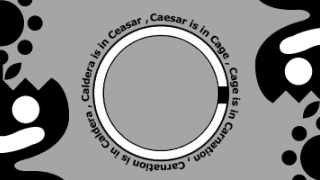
コメント
1.6のときはできてたのに新しいsleipnirはWWWC組み込めない〜と思ってたら
詳しいやりかた書いてくださってて、できるようになりました
うれしいです!どうもありがとうv
おすすめのRSSリーダーも、入れました べんりです!
一度意味分かれば問題ないんですけれど、
正直、あの設定周りとか説明は、最初は分かりにくいですよね。
一ヵ月後の自分が見てもやり方わかるように、とメモ代わりに書いたんですが
他の人のお役にも立てたようで良かったです。